Всем привет! Скорее всего вы читаете эти строчки, потому что ваша Windows постоянно загружается в безопасном режиме. Причем не важно, какая версия «Окон» у вас установлена – это может быть Виндовс 10, 11, 7, 8 или даже XP. Чаще всего такое происходит, потому что в режиме загрузки стоит конфигурация, которую нам и предстоит деактивировать.
Ниже в статье я приведу несколько способов выйти из безопасного режима на компьютере или ноутбуке. Я уверен, что ничего сложного там нет. Да и ошибок никаких возникнуть не может. Но если что-то будет не получаться, или возникнут дополнительные вопросы – сразу пишите в комментариях, и я вам обязательно помогу.
ВНИМАНИЕ! Если способы, которые я описал не помогут, а система будет все равно грузиться в «SafeMode» режиме, тогда смотрим последнюю главу этой статьи.
Способ 1: Конфигурация системы
Как я и говорил ранее, безопасный режим включается из-за включенной настройки в msconfig. Обычно его запускают, чтобы зайти туда. Теперь наша задача отключить эту настройку. Зайти в конфигуратор системы можно двумя простыми способами.
- Нам нужно открыть окно, запускающее системные утилиты, находящиеся в папке «System32», для этого зажимаем клавиши + R. После этого вводим название системной программы и жмем «ОК»:
msconfig
- Второй способ – это найти утилиту с помощью поиска. Просто вводим название в поле поиска. В некоторых системах, чтобы открыть поиск, нужно нажать по значку лупы.
- На вкладке «Загрузка» в «Параметрах загрузки» уберите галочку «Безопасный режим».
- Теперь перезагружаем комп через «Пуск».
Тут вы можете столкнуться с двумя проблемами. Первая – настройка уже была изначально выключена. Вторая – при перезагрузке опять система грузится в безопасном режиме. В таком случаем пробуем второй вариант ниже.
Способ 2: Командная строка
Итак, как же нам отключить безопасный режим на ПК, если прошлый вариант не дал результата. Можно попробовать воспользоваться консолью. Нам нужно запустить командную строку с правами админа. Это нужно для того, чтобы команды, которые мы будем выполнять, не заблокировались самой системой. Консоль можно запустить с помощью того же поиска. Только не забудьте выбрать правильный режим запуска (смотрим на скриншот ниже).
Далее скопируйте или вручную введите команду:
bcdedit /deletevalue {default} safeboot
После этого перезагружаем компьютер – ОЧЕНЬ ВАЖНО, чтобы вы сделали это через меню «Пуск». Если же команда, которую мы вводили выше, не сработала, и вылезла ошибка, то попробуйте вот такой запрос:
bcdedit /deletevalue {current} safeboot
Система все равно грузится в Safe Mode режиме, что делать?
В таком случае скорее всего есть поломка в системных файлах. Если у вас Windows 7 – при начальном включении или при перезагрузке, несколько раз жмем по клавише F8, чтобы запустить BOOT-режим системы. А потом выбираем «Обычную загрузку Windows».
С другими версиями подобное может не прокатить. В таком случае скорее всего есть поломка в системных файлах. Ниже я описал ряд советов со ссылками, которые должны помочь. После каждого из этих шагов обязательно заходим в msconfig, проверяем, чтобы был выключен режим безопасной загрузки. После этого перезагружаемся и смотрим, чтобы ОС запускалась в нормальном режиме. Если шаг не помог, переходим к следующему.
- Попробуйте выполнить откат системы. Советую выбрать самую раннюю точку восстановления.
- Выполните проверку целостности системных файлов.
- Запустите проверку компьютера антивирусной программой.
- Уберите все лишнее из автозагрузки и удалите лишний хлам с компьютера.
- Можно попробовать выполнить сброс Виндовс.
- Если вы используете пиратскую сборку, то советую выполнить установку чистой Windows с официальным загрузчиком.
На этом все, дорогие друзья. Если у вас есть еще какие-то вопросы, то вы смело можете задавать их в комментариях. Или в отдельной форме портала WiFiGiD.RU – туда можно перейти, нажав по вопросику в самом верху этой страницы. Берегите себя и всем добра!


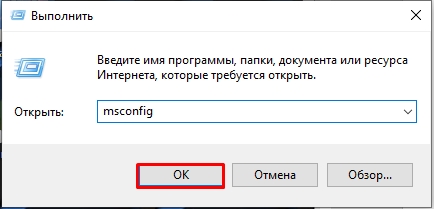
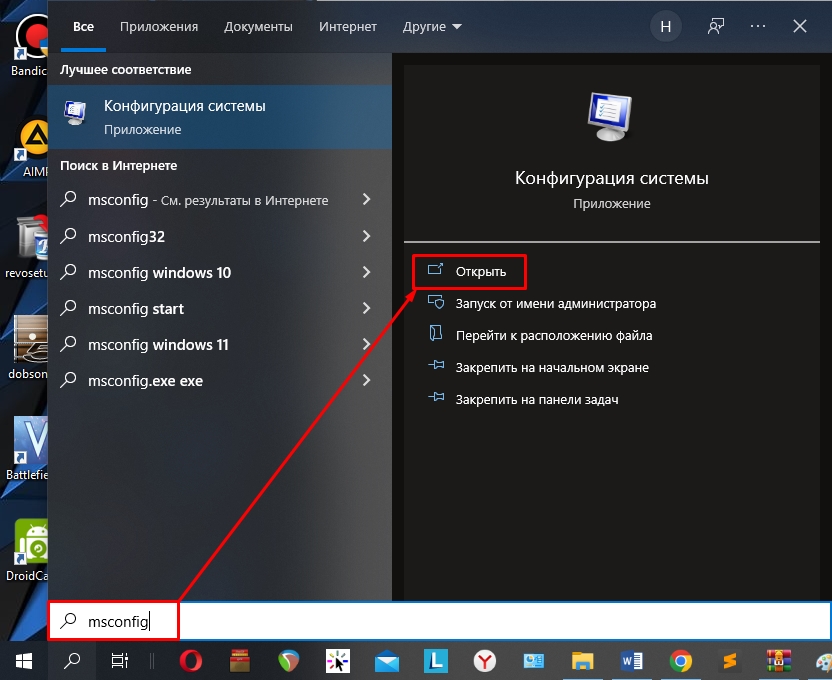
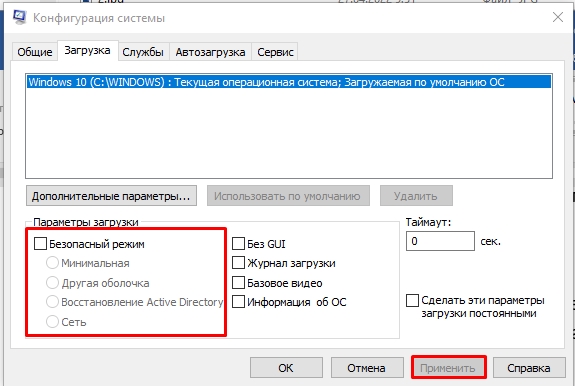
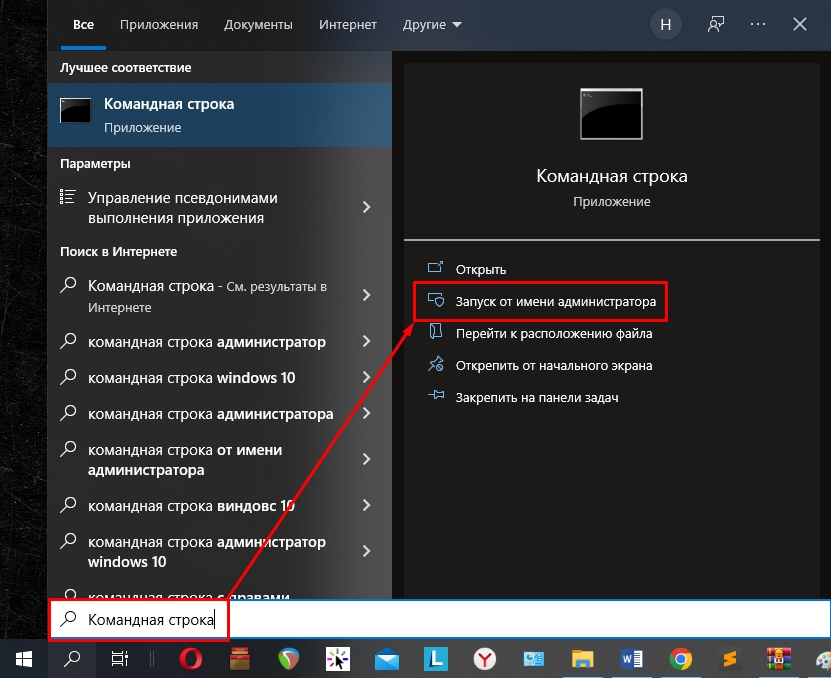
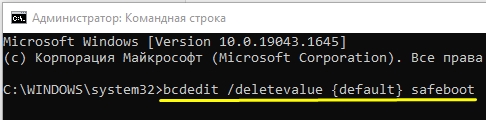





Ура, октлючил. Я что-то забыл про эту галочку
Мне помогла кнопка на семерке. И потом все стало нормально грузиться
Самое забавное, что через msconfig не выключается, а через консоль нормально
Добрый вечер, как отключить безопасный режим, если основной монитор не работает, на ноутбуке, а второй монитор он теперь не видит
Здравствуйте. Тут три варианта. Первый – заказать экран (если он не работает) и подключить его к ноутбуку. Второй вариант попробовать найти на форумах у энтузиастов способ подключить монитор к ноутбуку с неработающим монитором. Третий вариант – попробуйте сбросить BIOS, вытащив батарейку. Есть второй вариант сброса БИОС замкнув два контакта – надо эту информацию найти именно для вашей модели.